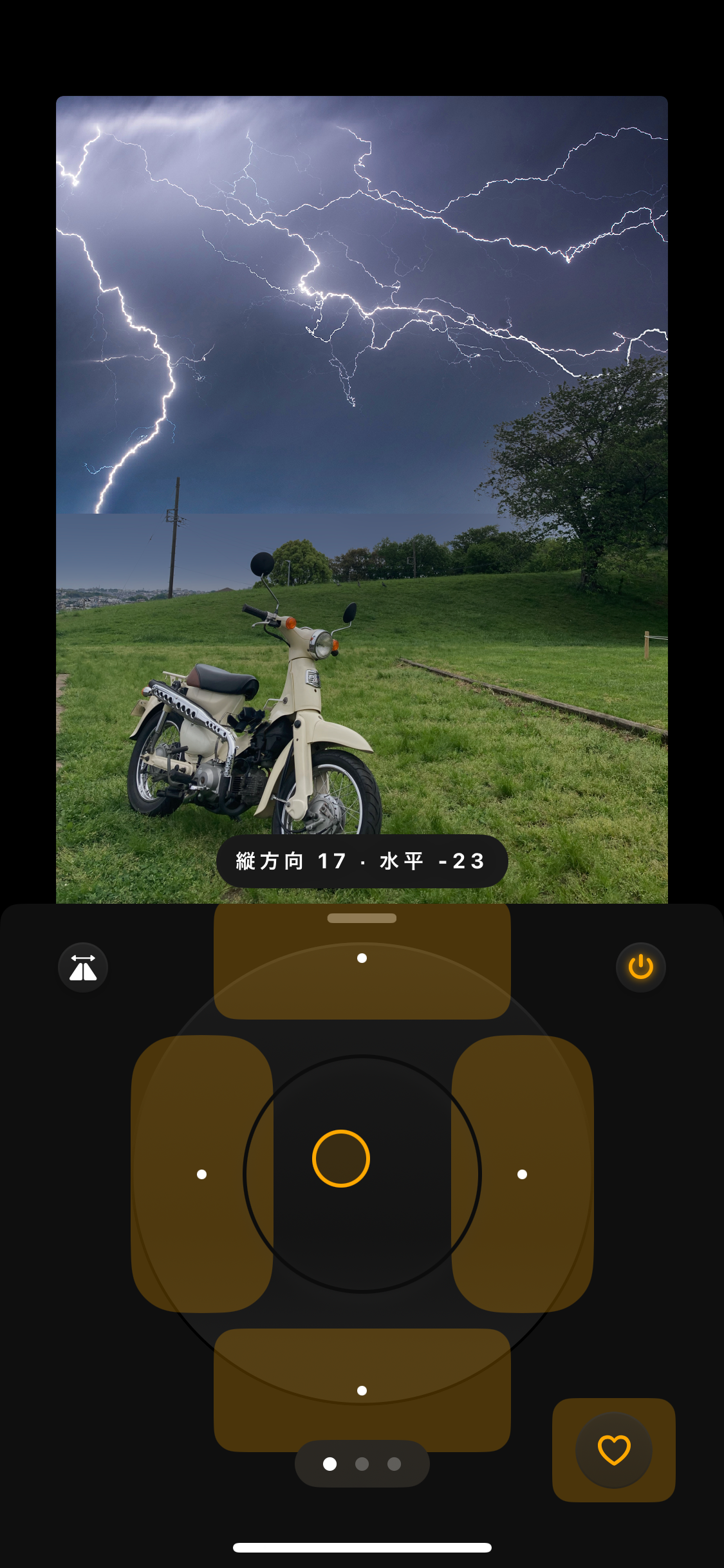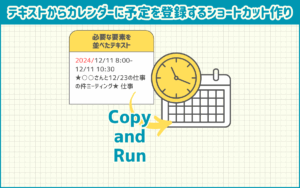2020年にLightroom 6からLuminarに乗り換えた私(@saosaoyamayama)です。
LuminarにはLuminar Shareという「見るだけ」しかできない謎仕様のアプリがありましたが、ついについに! 編集アプリが登場。しかも待望のモバイル・PC連携アップデートを果たしました!
「Luminar Mobile」という名称で、iOS・Androidに対応しています。ひとまずアップデート以前にアプリをダウンロードして、無料トライアルで使ってみました。
結論
狭い画面でも使いやすい工夫が随所に見られて好印象! ただ、この価格でこの機能は厳しい……。アップデートを待って購入する予定。
ついに、モバイル×PCのクロスデバイス化されました!
なお、本記事で紹介しているLuminar Mobileのレビューは、クロスデバイス化前のものです。今日(?)アップデートしたところなので、レビュー更新まで少々お待ちください!
それではLuminar Mobile(とLuminar Neo連携)のざっくりとした説明と、実際に使ってみた感想をお届けしますよ〜!
※本記事はPRを含みます。
Contents
Luminar Mobileの価格・システム要件など
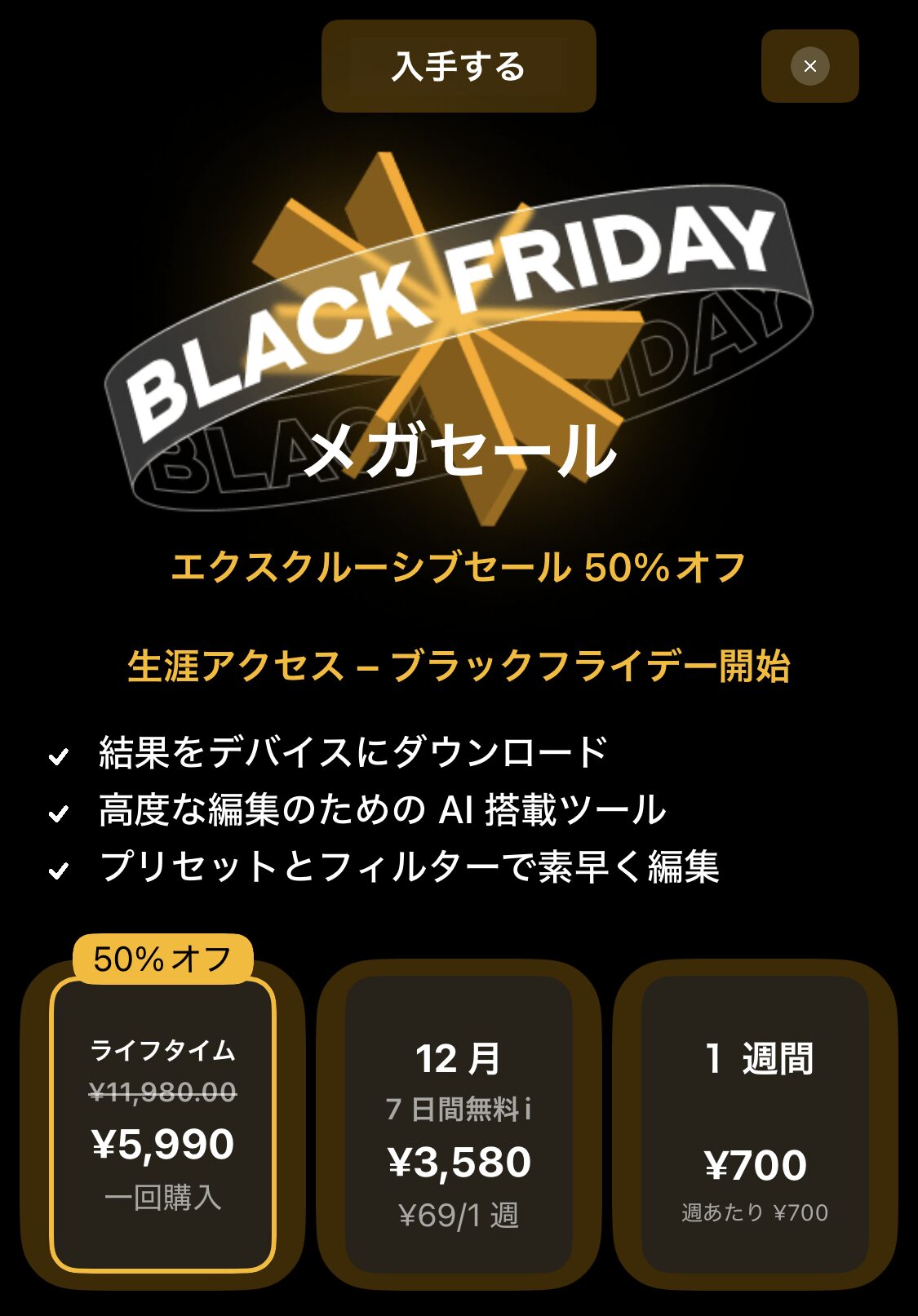
Luminar Mobileの購入形態(iOSの場合)は、サブスクリプション2パターン or 買い切りから選択可能。
画像は2025年のブラックフライデー時の価格ですが、おそらく何やかんや言って通常価格とそこまで変わらないと思います。
また7日間無料体験は1年サブスクプランの契約者のみが利用できるみたいですね。
私は1年サブスクを契約→1週間使い倒してから解約し、その後Luminar Neoのエコシステムパスを購入して永年ライセンスを獲得しました。
執筆時点(2025年11月末)の価格は以下のとおりです。
- 1年間(App Store限定7日間トライアル付き)
- 3,580円
- 1週間
- 700円
- 買い切り
11,9805,990円
AdobeのLightroom(PC・モバイルその他サービス付き)が1,180円/月ですから、Luminarは買い切りにしろサブスクにしろかなり安いと思います。Adobeサービスを使わない人にはオススメです。
上記はLuminar Mobile単体で使用する場合の価格です。参考までに、Luminar Neo単体や、PC+モバイルアプリのセットなどPCが絡む場合の価格(永久ライセンスのみ)は以下のとおりです。
- Luminar Neo(PCのみ)
- 12,998円
- Luminar Neo エコシステムパス(PC+Mobile)
- 14,980円
- Luminar Neo MAX(PC+Mobile+各種アセット)
- 18,980円
こちらは完全ご新規さん向けの価格なので、既にLuminar Neoを使用している方は「アップグレード」のエコシステムパスを購入することになり、価格が異なります。私はブラックフライデー真っ只中にアップグレード版を購入した結果、9,990円でした。
これ……よーく考える必要があるなと思いまして。私が考えるエコシステムパスのLuminar Neoの利点は2つなんですよね。
- Luminar Mobileとの連携
- Spaceの活用
アップグレードする以前、私のLuminar Neoに「Space」は表示されなかったので、おそらくコイツはエコシステムパスを持っている人でなければ使えない機能なのだと思います。Spaceで何ができるかというと……。
- Mobileで編集したデータをPCに受け渡す「入れ物」として使う
- 自身の作品を共有する「ギャラリー」として使う
こんな感じで理解しています。
Luminarって、1度購入すれば追加費用なしで永年使い続けられるアプリケーションだと思って購入している人にとって、モバイルとの連携+Space機能=1万円って、どうなんでしょうか。Luminar Mobile永年ライセンスが6,000円程度なので、連携機能に4,000円かな? こう考えると、モバイル連携に魅力を感じない人はひとまず「ステイ」でいい気がしますね〜。
要件が複雑
Luminar Mobileは現在iPhone・iPad・Androidに対応しています。
すべての機能を使うには、iOS端末の場合iOS 17以上、Androidは11以上。満たしていないと機能制限されるようです。
iPadについては、以前は細かな制約が記載されていたのですが、いつの間にやらページが削除されておりました……。一応残しておくと「第6世代以前のiPadでは、消去・スカイAI・リライトAIが使えません」ってことでした。リライトAI使えないって、正気かよ! 今は解消されたのか、ただ単に情報が消されたのか、わかりません。
そんなわけで、結構負荷がかかるアプリだってことはわかりますね〜。

Luminar MobileをiPhoneで使ってみよう!
※本レビューはLuminarエコシステム発売以前に執筆したものです。
以下の写真、随分どぎつい色味ですが、iPhoneで「Luminar Mobile」を使っていろいろいじった結果です(家族が撮影)。


なぜこうなったかというと、Luminar NeoでできることがLuminar Mobileでできないから!
自分の「こうしたい」を叶えるには、あと数歩及ばないんですよね……。
でも、モバイル向けの現像アプリとして考えると超優秀なことに間違いありません。
中央に写っている人物、しっかり消えていますしね!
狭い画面でも使いやすいように、調整ダイヤルやボタンが大きく作られているのが好印象。そして見た目がオシャレで楽しくなります。
ということで、まずはiPhoneでLuminar Mobileを使ってみました。基本的な機能や操作方法、できること・できないことを書いていきますよ。
Luminar Mobileの機能(クリックで開きます)
……多いな。
補正AI|全体的にざっくりイイ感じに
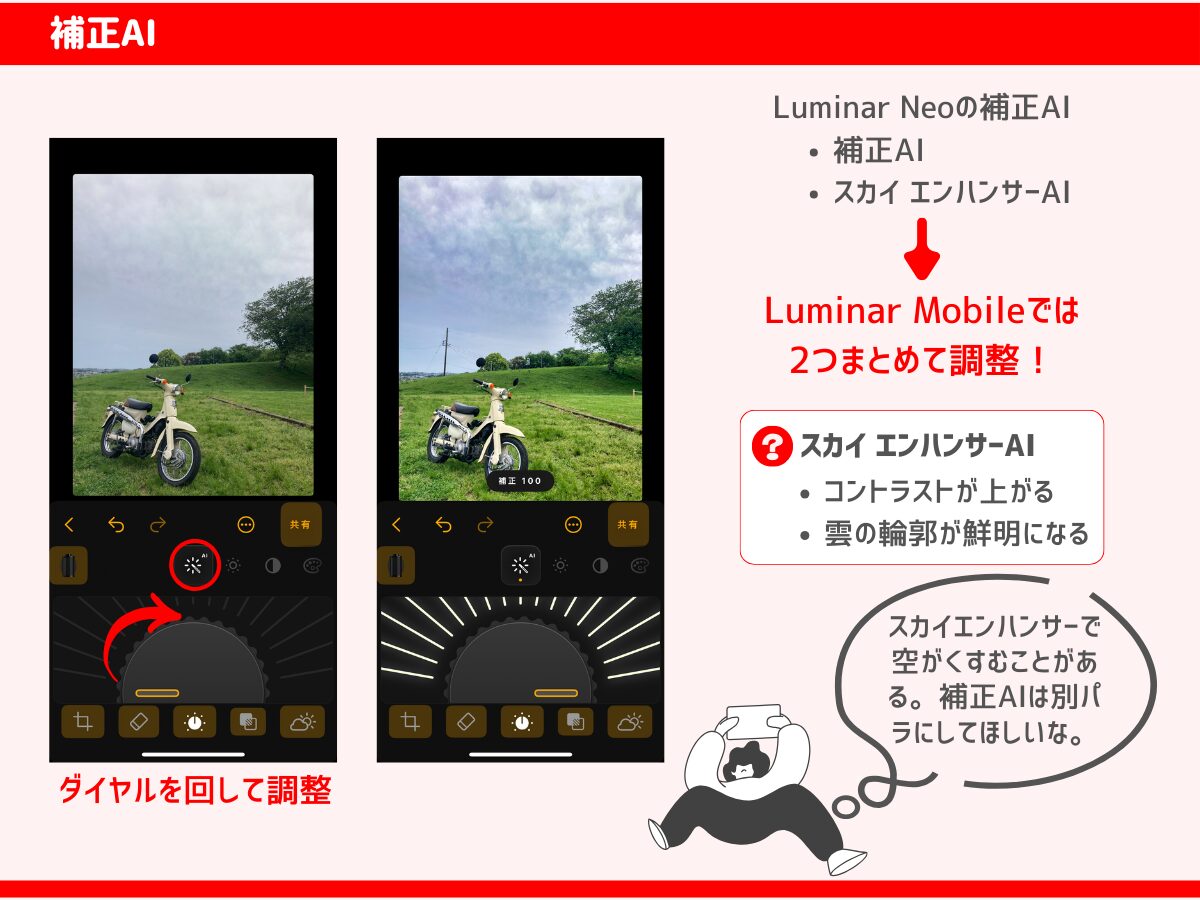
補正AIは「これだけでそれなりの写真にしてくれる」機能、というのが個人的な印象です。
ダイヤルを回すように指を動かすと補正値が上がり、全体のバランスを整えながらあらゆる箇所を補正してくれます。わかりやすいのは、モノの輪郭がハッキリするのと、シャドウが上がることでしょうか。
それに伴って色味も調整してくれるので、ダイナミックにパラメーターを動かしても、あまり不自然になりません。
Luminar Neoの補正AIは、補正AI・スカイエンハンサーAIという2つの項目を別々に調整しますが、Luminar Mobileでは1つのダイヤルで両方調整しているんだと思います。
うーん、できれば別々にしてほしいですね〜。
スカイエンハンサーAIは、空だけをイイ感じに調整するAI機能。これを使うと雲のディテールがはっきりするんですが、なぜか空の青がくすみます(当社比)。
こんな理由で、Luminar Neoと同じく空だけ調整できるようになるといいな〜と思っています。
現像|基本パラメーターを直感的に調整

ハイライト・シャドウ・白レベル・黒レベル・露出を調整するのが「現像」です。操作パネルが狭いからか、項目を絞っていますね〜。
見た目はとてもオシャレなんですが、項目によって操作方法が異なるので混乱しました。丸いのはダイヤル式で、中央の露出だけは上下スライドです。ダブルタップすると調整前の値に戻ります。
※アップデートにより操作法が統一されていました!
補正AIや現像などのメニューを切り替える時は、赤丸で囲んだアイコンを左右に「スライド」してください。
アイコンの下にオレンジのポッチが付いていたら「調整済み」です。現像だけをオフにしたければ、アイコンをタップしましょう。オレンジのポッチが白に変わり、現像を適用しない画像が表示できます。
もちろんオフにしても調整パラメーターは残っているので、再度アイコンをタップすれば元に戻ります。
- 真ん中のアイコンをスライド:調整項目を選択
- 真ん中のアイコンをタップ:調整適用のON/OFF
まとめるとこんな感じです。
コントラスト・色温度
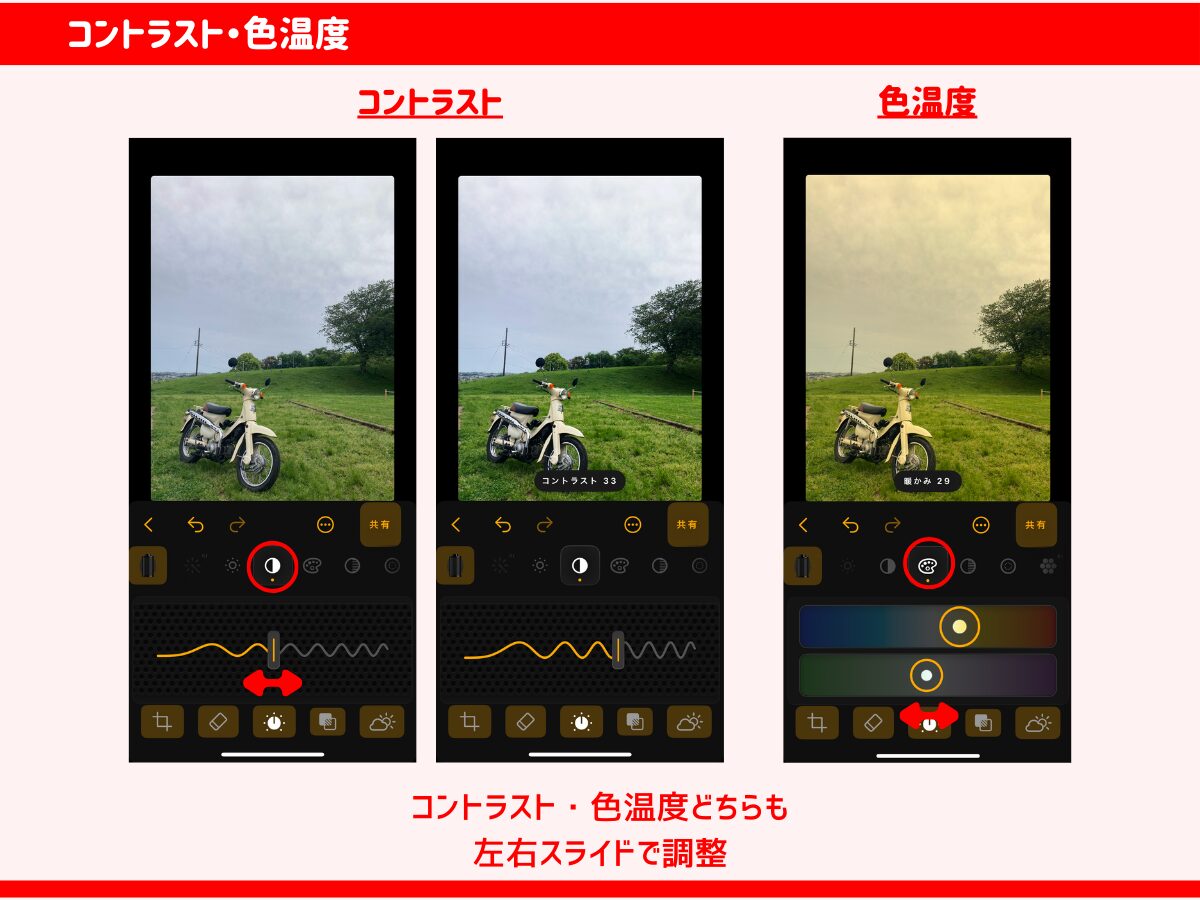
コントラストは黒と白の強弱ですね。上げると黒・白の差が大きくなってエッジーな仕上がりに。下げるとふんわり優しい印象に。
色温度は青・黄・緑・赤の要素の強さが調整できます。室内灯で黄色っぽい写真になっちゃった! って時はコレが役に立つでしょう。
どちらもシンプルに左右スライドで調整できます。
彩度・ビネット
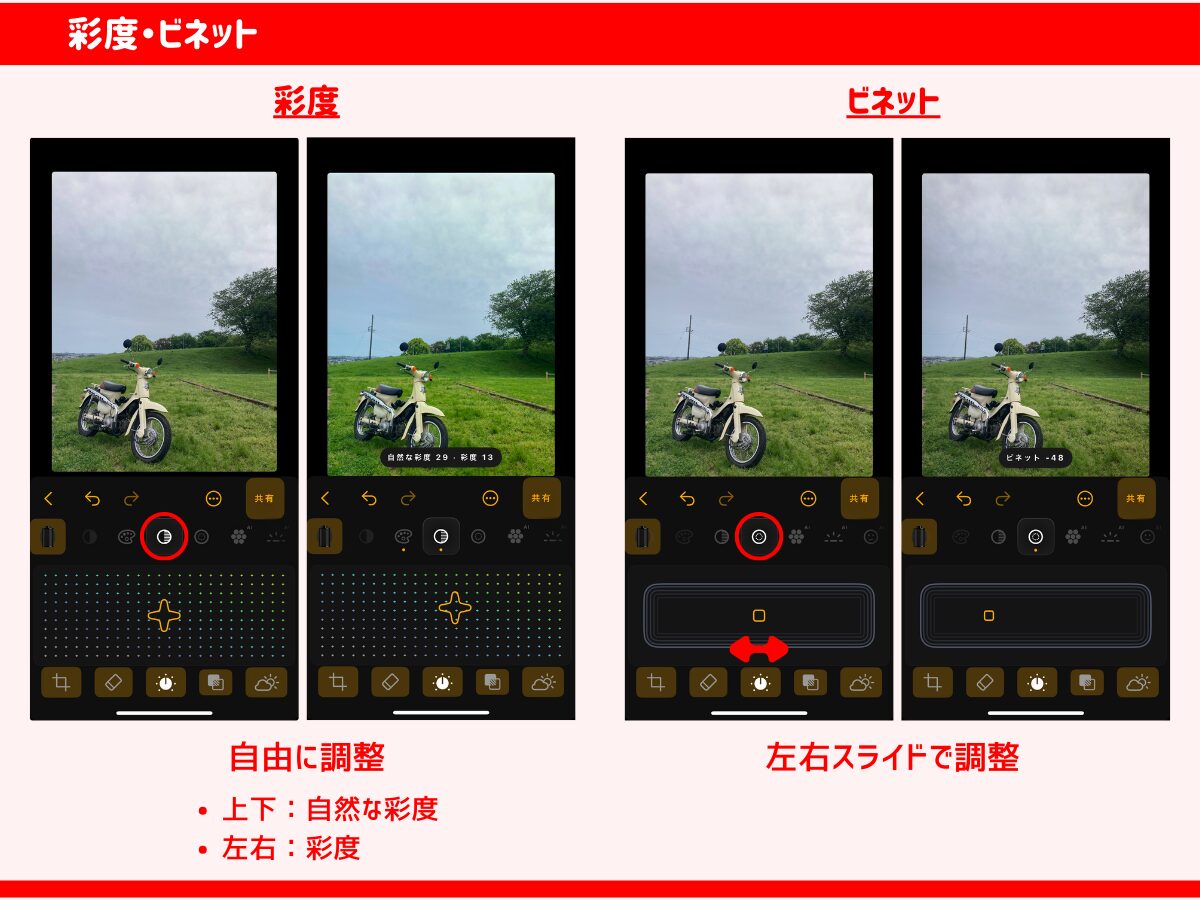
色の鮮やかさを調整する「彩度」は使う人が多いかもしれません。Luminar Mobileでは「自然な彩度」と「彩度」を一気に調整します。
中央の十字を上下左右に動かして「これだ!」ってところでストップ。一気に調整できるのは良いですね〜。
ビネットは周囲の露出を下げて、ちょっとレトロな雰囲気にする機能です。
縁取りAI・リライトAI|リライトAIは超便利
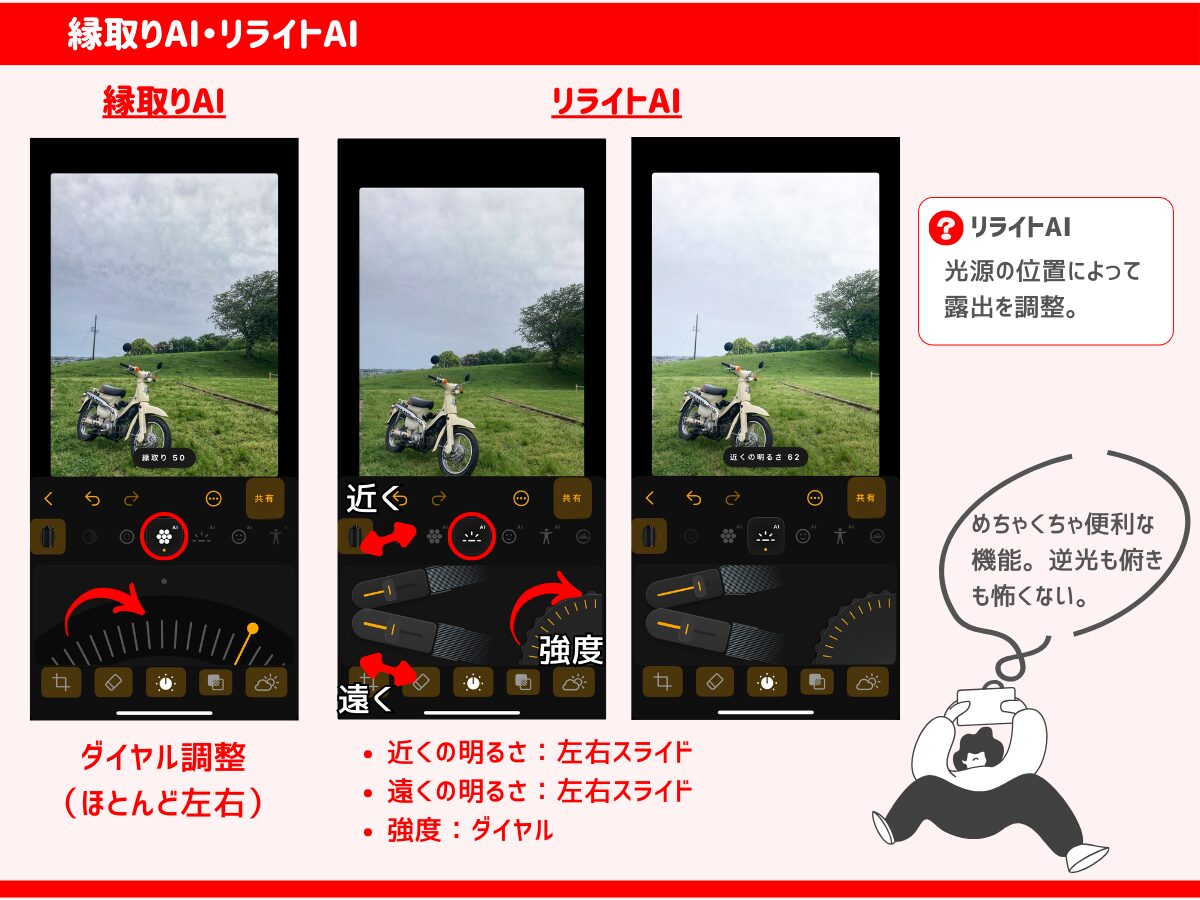
縁取りAIは、AIで物体を認識して輪郭を明瞭にする機能ですね。
写真全体のディテールを上げるとギザギザした写真になってしまいますが、縁取りAIなら「これ、必要だろ」って虎杖悠仁みたいなこと言って部分的にイイ感じの縁取りをしてくれます。
リライトAIはリライト→書き直しではなく、光の置き直しって感じの機能です。手前の被写体が暗くなってしまった……なんて時は、リライトAIで「近くの明るさ」を上げましょう。
ちょっと上の画像だとわかりにくいなって場合は公式サイトのリライトAIページでご確認を。
リライトAIはLuminar Neoで頻繁に使っているので、Luminar Mobileに実装してくれて感謝感謝です。
Luminar Neoではパラメーターを上げてから適用されるまでに10秒ぐらいかかるんですが(MacBook Air M1 16GB)、Luminar Mobileは待ち時間ナシでした。
スキンAI・ホディAI・風景|屋外撮影に欠かせないかすみ除去
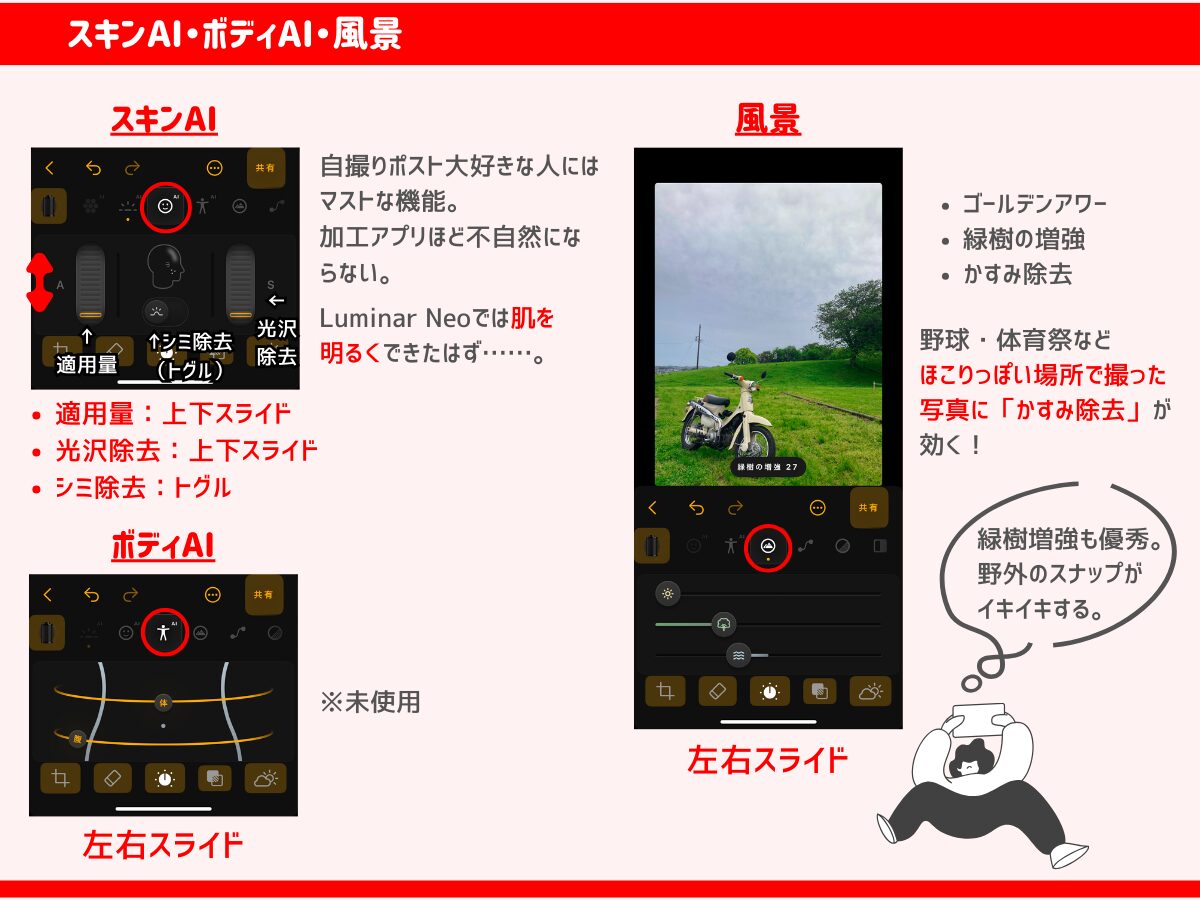
スキンAI・ボディAIはポートレートや人物写真で役立つAI機能です。シミを除去したり肌をなめらかにしたり、ウエストを絞ったり……。
Luminar Neoでは肌を明るくするパラメーターがあったよな……と思ったら、フェイスAIでした! 大混乱……。
風景の調整は結構出番があります! 特にかすみ除去ですね。何だか眠い写真とか、ほこりっぽい写真に対してかすみ除去をかけると、一気に雰囲気が変わります。
また「緑樹増強」はちょっとだけ適用することが多いですね〜。AI機能ではなく、緑色の物体を狙って彩度を上げるため、緑のビブスとか緑の看板とかも鮮やかになるのでご注意を。
トーンカーブ・ディテール|何となく手探りできるトーンカーブ
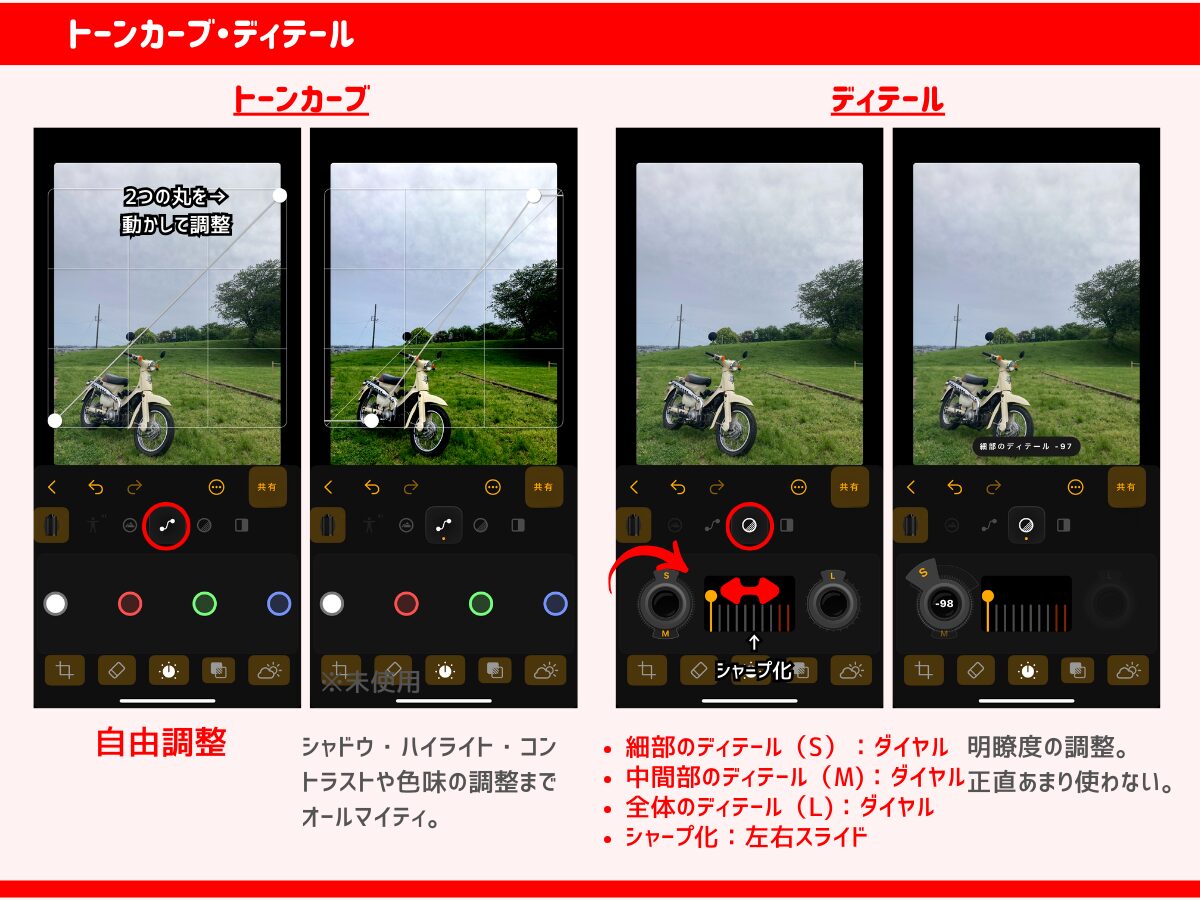
Luminar Mobileには「コントラスト」がありますが、Luminar Neoにはありません(○○コントラスト、は複数ある)。そのため、シンプルにコントラストを調整したい時はトーンカーブを使っています。
Luminar Mobileでは画像上で丸印を動かして、シャドウ上げ下げ・ハイライト上げ下げが可能。色味の調整もトーンカーブでできます。
ディテールは明瞭度ですね。縁取りAIと違って物体認識ではありませんが「細部・中間部・全体」を別々に調整できるので「ガビガビ」は回避できると思います。
あんまり使っていません……。
モノクロ・クロップ
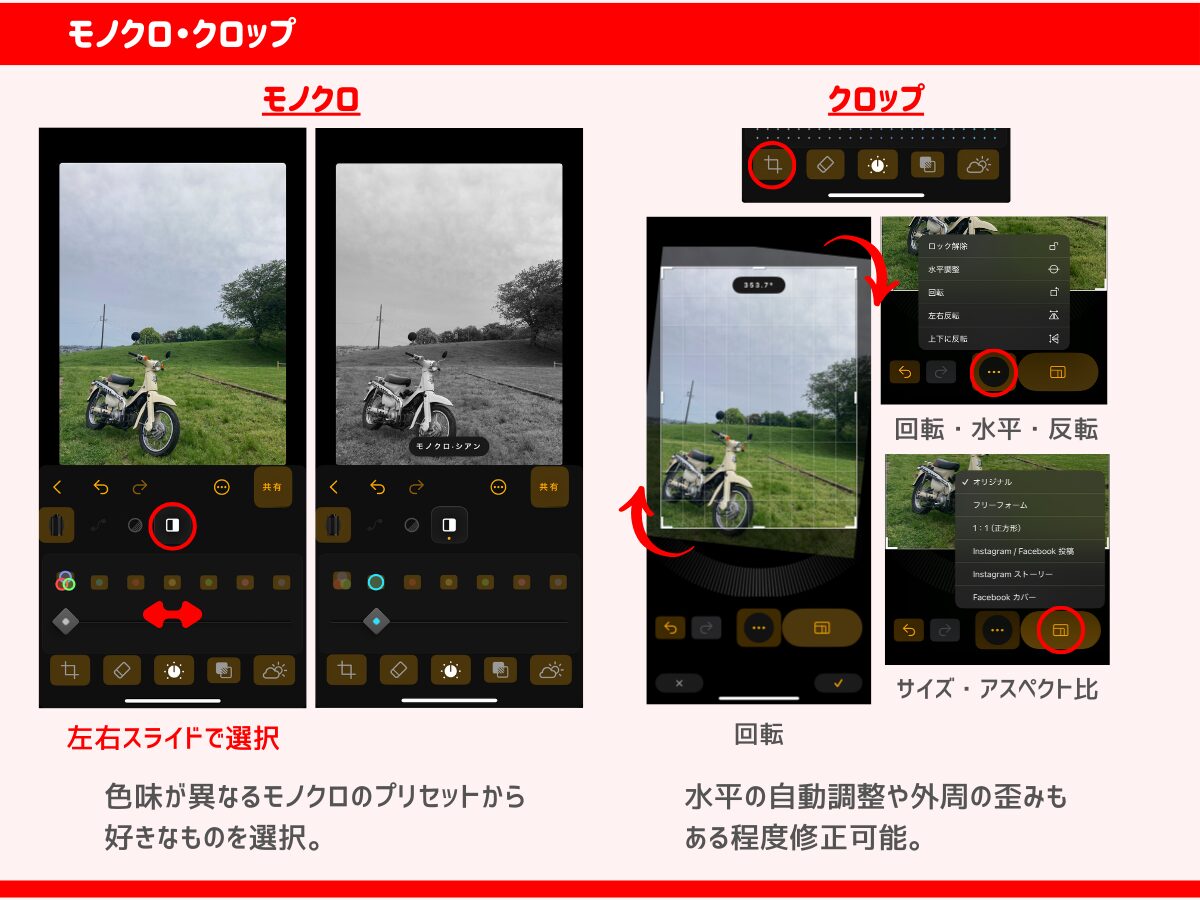
モノクロはその名のとおりモノクロに仕上げる機能です。プリセットがたくさんあるので、スライドで切り替えながら好きなものを選びましょう。
クロップは「構図」に関する機能です。Luminar Neoでは「構図AI」なんて機能も追加されましたが、構図AIは使い物にならない(当社比)。
アプリ画面の下部、「井」みたいなアイコンがクロップです。サイズ変更や回転・水平検出、写真外周の歪みもある程度調整できます。
SNSの写真を見ていると、結構水平垂直を無視したものが目に付くんですが、ちょっと調整するだけで完成度が上がるのでオススメです。
消去|コツが必要
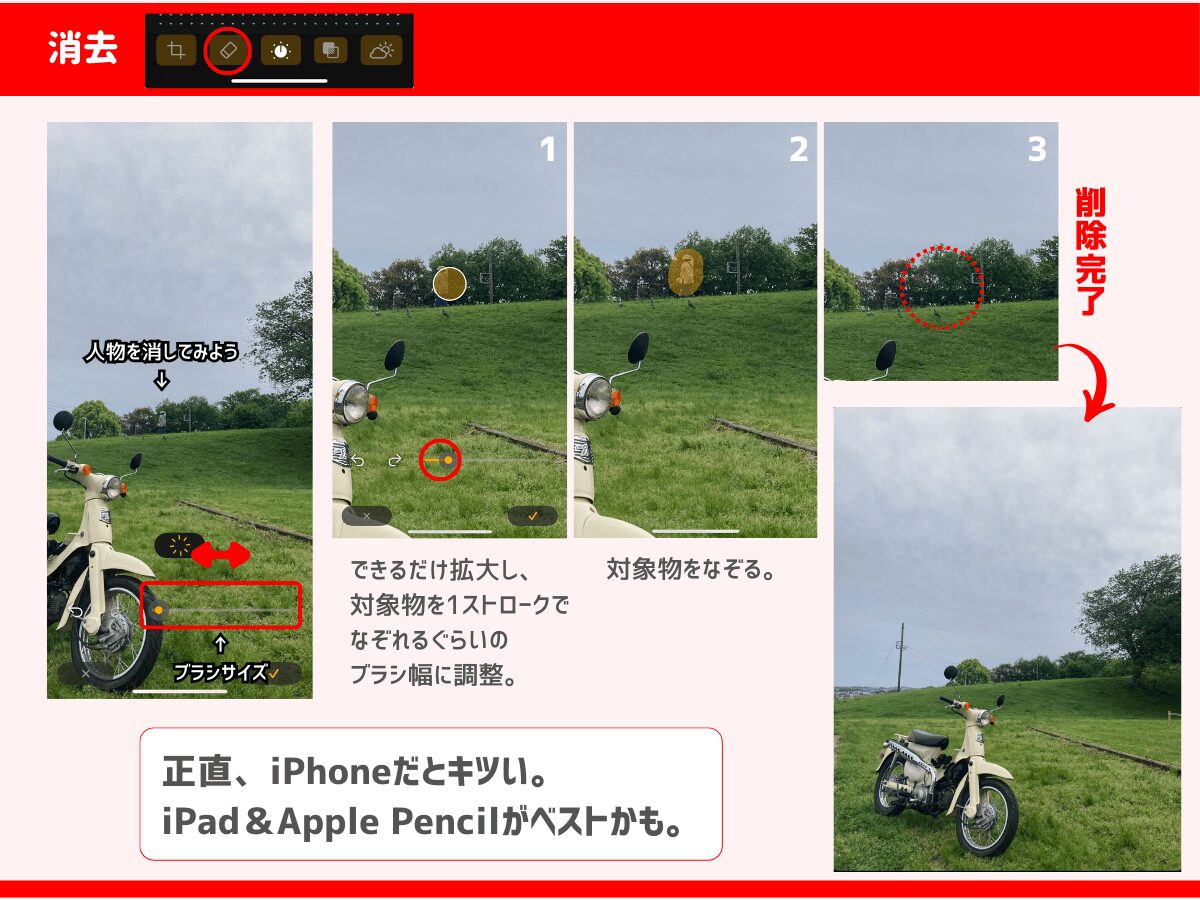
写真内のオブジェクトを消す機能です。実際にやってみました!
写真中央にいる人物を消してみましょう。
- 対象物を拡大+ブラシサイズを調整
- 対象物をなぞる
- 削除完了
かなり綺麗に消去できますね。小さい対象物を消去するなら、あらかじめ拡大したほうが操作しやすいですよ〜。
また、ブラシは1ストロークだけにするのがポイント。塗りつぶすように往復させるとうまくいきませんでした。そのため、物体を1ストロークで潰せるブラシ幅に設定しましょう。
いずれにせよiPhoneでは限界があります……。iPad+Apple Pencilがオススメです。
スカイAI|LuminarといえばスカイAIのイメージ
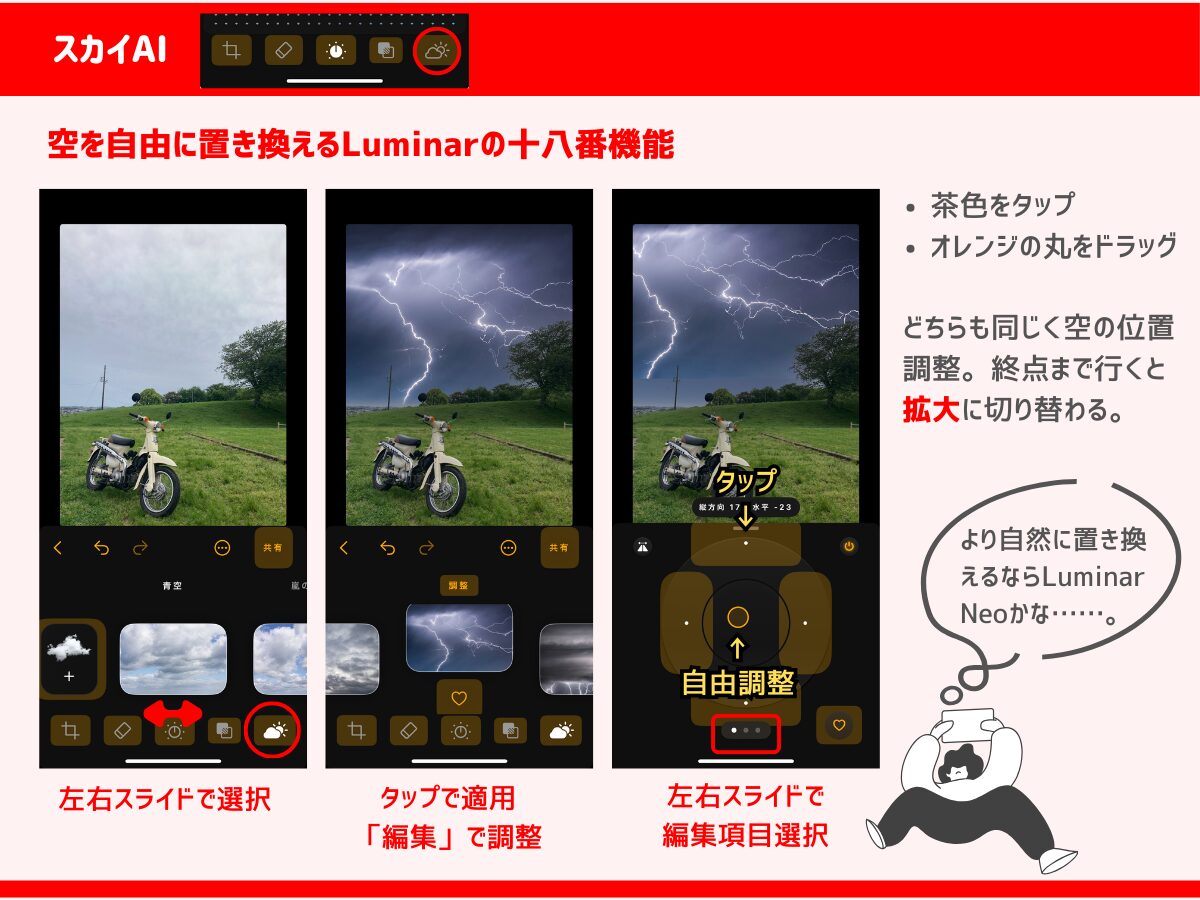
スカイAIは、AIで空だけを検出し、別の空に置き換える機能です。置き換えるだけでなく、空模様に合わせて光量や影も調整してくれる優れもの。
使い方は簡単。まず好みの空画像をスライドで選択して「調整」をタップし、空の位置やフォーカスなんかを調整するだけ。
Luminar Neoでは何度か使いましたが、素材となる空の画像が美しすぎるため、自分のポンコツ写真に溶け込ませるのに苦労しました。
Luminar Mobileは調整項目が少ない分、溶け込ませの難易度が上がるかもしれません。とりあえず「ネタ写真」みたいな感じで使って少しずつコツを掴むのがオススメです。
フィルター・プリセット・保存
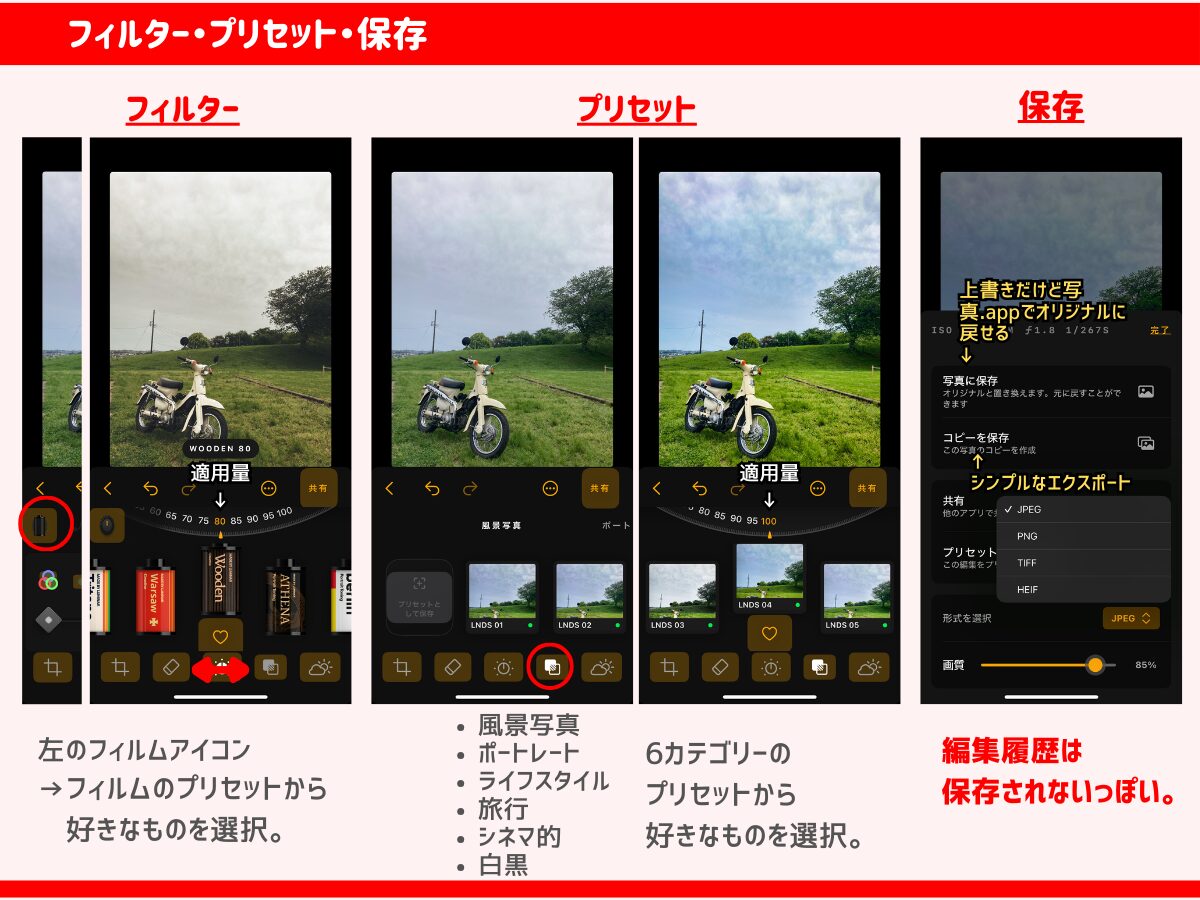
フィルター・プリセットともに写真全体の印象を変える機能です。
フィルターは写真の上に一枚布をかけたような仕上がり。対してプリセットは、Luminar Mobileのパラメーターセットを選んで自分の写真に適用する、みたいな感じです。
フィルターのフィルムがオシャレっすね。
私はLuminar Neoのプリセットをほぼほぼ使っていないので、Luminar Mobileでもあまり使わないかな。
SNS用の写真をパッと映えさせたりエモーショナルにしたりするのに役立つと思いますよ!
ややこしい「保存」について
保存はかなりわかりにくくて困りました。
- 写真に保存:上書き保存だけど元に戻せる
- コピーを保存:元画像はいじらず編集適用写真を書き出す
元に戻せる、というのは写真.appの「オリジナルに戻す」を使って編集前の状態に戻すことを指します。
残念ながら編集履歴は保存されないので、後でフィルターだけ外すとか、別のプリセットに変更するとかはできません。
そのため、たとえばフィルターをかける前や、プリセットを適用する前など編集途中で何度かコピー保存して、それを「ふっかつのじゅもん」として使うと良いかなと思います。
Luminar MobileをiPadで使ってみよう!
※本レビューはLuminarエコシステム発売以前に執筆したものです。

iPadでも同じアプリが使えます。機能はもちろん同じで、機能のまとめ方やUIが異なるぐらいでしょうか。公式サイトはiPad用の説明ページを用意していました。
たとえばiPhoneでは独立していた「彩度」「ビネット」が、iPadでは「現像」の中に入っています(画像左上)。その他いくつか操作パネルのキャプチャを撮りましたが、機能面の差はなさそうです。

やはりiPadは画面が広いので、操作しやすいですね。
「消去」を使って電線を消してみましたが、iPhoneを使うより断然やりやすかった!
それでも指操作では細かい部分がうまく消せないので、Apple Pencil(や代替品)はあったほうがいいかもしれません。
電線消去はいずれデフォルト機能として実装される可能性はありますね。Luminar Neoではデフォ(クリックでキャプチャにジャンプ)になりました。
Luminar Mobileの良い点・惜しい点

※本レビューはLuminarエコシステム発売以前に執筆したものです。
調整機能の反映具合についてはLuminar Neoと遜色ありません。ただ、ディスプレイの小ささゆえPCと見え方が異なるので、目が慣れるまで少し時間がかかりそうです。
びっくりしたのはリライトAIの適用の早さ! PCだと待たされるんですよ……。
Luminar Mobileをひと言でまとめると↓こんな感じ。
iPhoneの写真現像アプリとしては優秀すぎて持て余すレベル。
間違いないと思います。でも高機能ゆえ、それらを使いこなさないと6,000円の価値が見出しにくいんですね。
マスク・カラー別調整ができない
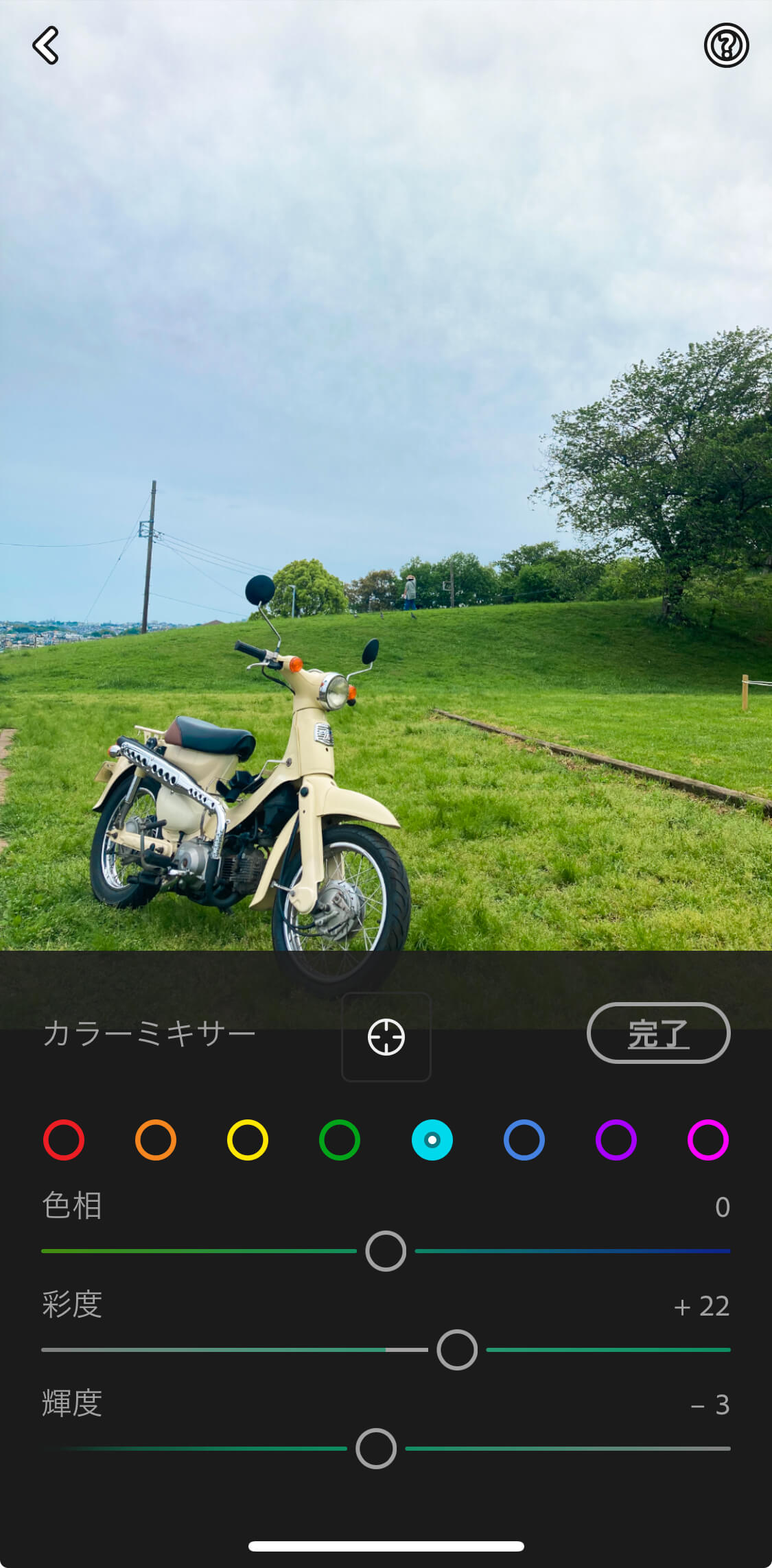
Adobe LightroomのiPhone版でカラーミキサーを開いてみました。
カラーミキサーは、特定の色だけを狙って調整する機能です。Luminarの「緑樹増強」に近いかな。
Luminar Neoにはこの機能があります。集合写真でなぜか全員血色が悪い、みたいな時にオレンジの彩度・輝度をちょっとだけ上げると、かなり印象が変わるのでよく使っています。
でもLuminar Mobileにはない!
Lightroomは無料でカラーミキサーが使えるので、有料のLuminar Mobileではぜひぜひ使えるようにしてほしいです!
それと「マスク」も実装してほしいですね。「ここだけ露出を上げたい」「ここ以外の色味を変えたい」って時に役立ちます。
いずれもSNS投稿写真のレタッチレベルなら必要ないかもしれませんが、有料の「現像アプリ」には必須かなと個人的には思っています……。
履歴が保存されない
編集履歴が保存できない(っぽい)ので、一時保存して翌日ファイルを開いたら、一時保存の画像が「ゼロ地点」になってしまいます。つまり、それより前の編集パラメーターは保存されていないってこと。
昨日適用したフィルターを取り除く、彩度を元に戻す、はできないんです……。
一方(引き合いに出して申し訳ないが)Lightroomは「保存」せずとも履歴が残っています。先ほどのカラーミキサーのキャプチャがそうで、5ヵ月前に調整したパラメーターがそのまま残っていました。
現像アプリの編集履歴・情報は通常「カタログ」と呼ばれるファイルに保存されます。そこでiCloudやiPhone内のストレージを確認しましたが、カタログはおろかLuminar Mobileのフォルダもありません。
「だから何なのよ」って人は「簡単なレタッチ」メインだと思うので、気にしなくてOKです。でも普段PCでやる編集作業を隙間時間にiPadでやりたい……という人には死活問題? かもしれない。
iPhoneやiPadでガチ現像したい人は、スマホとPCで同じカタログが使えるLightroom(Adobe CCの機能)に流れてしまうと思います。
Luminar Mobileは買い切りプランでLrと差を付けて、新規ユーザーに売り込みたいんでしょうね。既存のLuminar Neo/AIユーザーに「Mobileもどうですか?」と売り込みたいわけじゃない。だからPCとのシームレス連携とか、二の次三の次。
カタログ同期ができるようになるとしたら、買い切りプランではなくサブスクプランですかね……(遠い目)。
なお、Luminar Neoの1台版は複数PCで使えません。カタログ同期ができなくはないけれど手間がかかりますので2台版がオススメ。
消去を使いこなすのにコツがいる
iPhoneで「消去」を使うのは結構難しかった! iPad+Apple Pencilで格段にやりやすくなりましたが、どうなんでしょうか。
昨今Google Pixelの消し○ムマジックの評価が高いわけですが、あれって「誰でも簡単に要らないモノが消せる※」からウケているわけです。表示を拡大して指先で慎重になぞって……だったらここまで話題にならないはず。
※実際使ったことはないのですが○ワさんを信じて書いています。
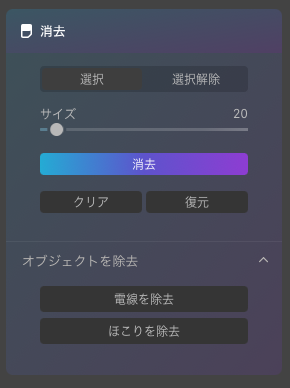
こちらのキャプチャはLuminar Neoの「消去」です。
後ろに「AI」が付いていませんが、公式サイトでは消去機能にAIを使っていると書いてありました。だからモバイル版も当然AIを使っているのだと思います。
だとしたらもうちょっと……こう……ピッとパッと直感的に使えるといいですね〜。
ちなみにLuminar Neoの「消去」もやっぱり気を遣います。拡大して少しずつ消したり戻したり……ですが、この作業キライじゃない。ただ、モバイルアプリでやることじゃねえなって話です。
Luminar Mobileのアップデート待ち
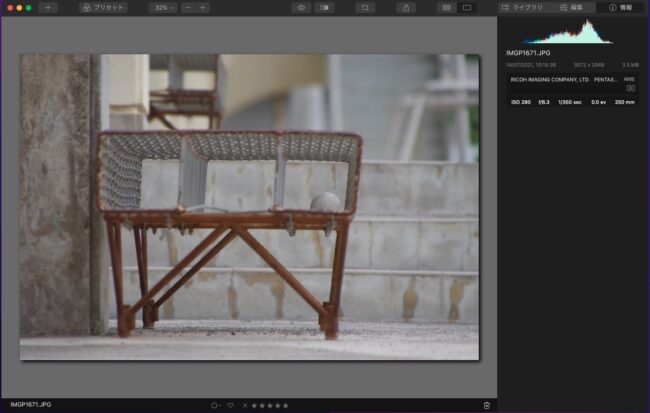
Luminar Mobileで編集できる項目はたくさんあって、使いこなせば写真のクオリティが確実に引き上がります。
当然ながらLuminar Neoの編集項目には遠く及びませんが、何を現像するか、何を調整したいかによって必要・不必要が出てくるので、すべてをモバイル版に実装しなくて良いと思っています。
私見ですが、人物写真に特化した機能や背景置き換え機能は編集インパクトが大きくて、若年層ウケがとても良いのでモバイルアプリに優先的に実装されるのかな? という印象です。しかもAIと好相性ゆえ、従来よりも負荷を抑えて実装できるのでしょう。
今回のアップデートにより、Luminar Mobileは本格的な編集ワークフローの一角として大きく前進したと思っています。特にRAW撮影やクラウド連携を日常的にやっているユーザーには、クロスデバイス編集は超パワフルな機能っすよね。PCにあってMobileにない編集機能があったとしても、クロスデバイス編集が可能なら大きな支障にならない、かもしれません。
一方で、JPEG撮影中心のユーザーやPC完結型ワークフローがお好みの方、PENTAX KPのようにクラウド連携ができないカメラをお持ちの方にとって、「追加1万円の価値があるよ!」とは……言えません。はい。正直な話、カメラのデータをモバイルで扱うワークフローが組みにくいカメラ(つまりクラウド連携できないカメラ)だと、Luminar Mobileの出番がなかなかないと思うんですよね〜。
「Space」がクラウドストレージとして使えるようになれば、あるいは……って感じでしょうか。そのためには、PC→モバイル連携を可能にする必要があるのかも。
Luminar Neoはリリース後に何度もアプデを繰り返し、便利な機能をどんどん追加しています。きっとLuminar Mobileも同じように、ユーザーの声を取り入れながら機能を充実させていくんだと思います。
ということでSkylumさんからのメールチェックは欠かさないようにしまーす!